|
TittiCad - La finestra di Gestione Modelli
|
www.titticad.com |


|
|
TittiCad - La finestra di Gestione Modelli
|
www.titticad.com |


|
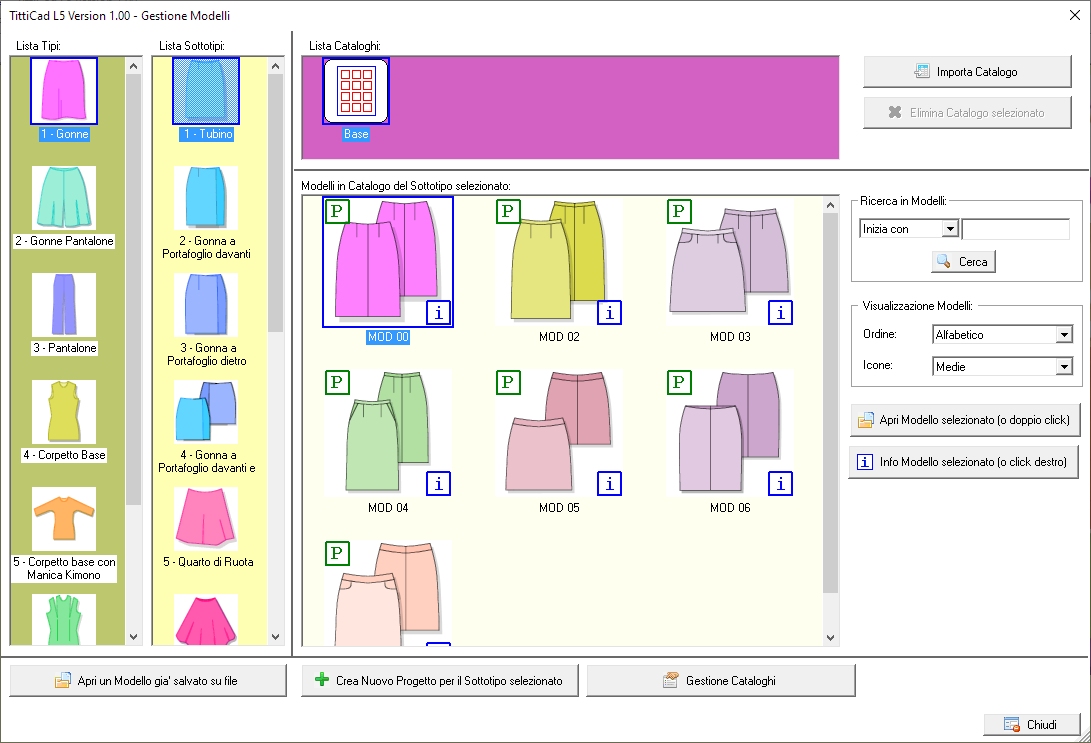
Questa e' la finestra che si presentera' all'avvio di
TittiCad, dopo eventualmente la pagina di
Registrazione, se state usando una installazione ancora senza Licenza.
I pulsanti presenti nel dialogo possono cambiare a seconda del Livello di
TittiCad che state usando.
Da questa pagina e' possibile:
Aprire un modello esistente a catalogo:
Per fare questo, selezionare prima il catalogo in Lista
Cataloghi, poi il Tipo e Sottipo del modello che state cercando.
Ora fate doppio click sull'icona del modello desiderato e si aprira' il
Wizard del modello. In alternativa potete anche selezionare un Modello in lista e
premere il pulsante 'Apri modello selezionato'.
Aprire un modello esistente su file:
Premere il pulsante 'Apri modello gia' salvato su file' e si aprira' il Wizard del modello.
Creare un nuovo modello:
Per fare questo selezionare il Tipo e Sottotipo del modello che state
creare, e fate doppio click sull'icona del Sottotipo desiderato.
Premere il pulsante 'Apri modello gia' salvato su file ' e si aprira' il Wizard del modello,
si aprira' il Wizard del modello in modalita Progetto.
In alternativa potete anche selezionare un Sottotipo in lista e premere il
pulsante 'Crea nuovo Progetto per il sottotipo selezionato'.
Importare un nuovo catalogo:
Premere il pulsante 'Importa Catalogo' e sara' richiesto un file catalogo di tipo .cataz.
Eliminare un catalogo:
Selezionare il catalogo da eliminare e
premere il pulsante 'Elimina catalogo selezionato'.
Se esiste un solo catalogo, non sara' possibile eliminarlo.
Nota: eliminare un catalogo e' un'operazione che porta alla cancellazione di
tutti i Modelli presenti nel suddetto catalogo.
Passare alla gestione Cataloghi:
Premere il pulsante 'Gestione cataloghi ' e si aprira' il dialogo Gestione Cataloghi.
Altre funzioni: